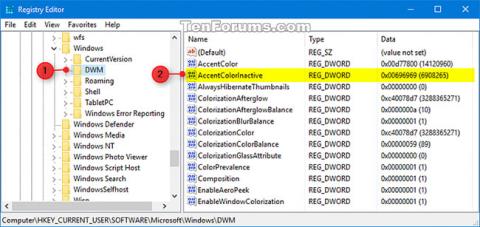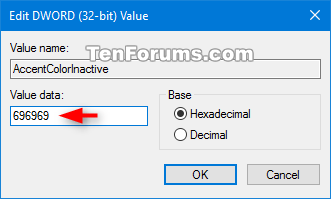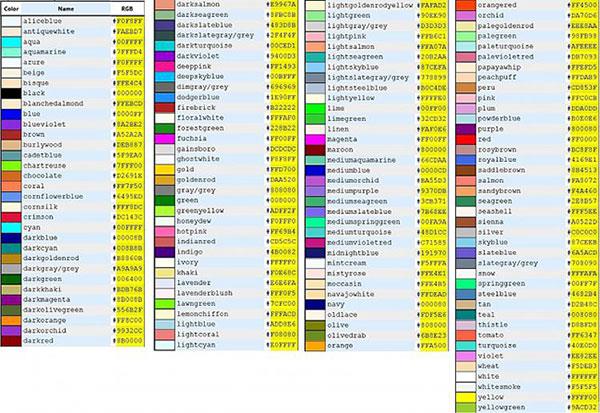Quando cambi il colore in Windows 10, cambia il colore in risalto nel menu Start, pulsante Start, barra delle applicazioni, barra del titolo, bordi delle finestre, pulsanti, testo, colore in risalto in Impostazioni, schermata di accesso e Centro azioni.
Tuttavia, ciò non modifica il colore della barra del titolo nelle finestre inattive, lasciandola bianca. Questa guida ti mostrerà come cambiare il colore delle barre del titolo inattive in Windows 10.
Nota:
È necessario abilitare Mostra colore sulla barra del titolo per poter modificare il colore della barra del titolo inattiva.
Come cambiare il colore della barra del titolo (barra del titolo) che non funziona in Windows 10
Ecco come:
1. Premi i tasti Win + R per aprire Esegui , digita regedit in Esegui e fai clic su OK per aprire l'editor del Registro di sistema .
2. Individuare la chiave seguente nell'editor del Registro di sistema.
HKEY_CURRENT_USER\SOFTWARE\Microsoft\Windows\DWM
Passare alla chiave sopra
3. Nel riquadro destro della chiave DWM , fare doppio clic su DWORD AccentColorInactive per modificarlo.
Se non disponi di DWORD AccentColorInactive , fai clic con il pulsante destro del mouse sull'area vuota nel riquadro destro della chiave DWM , fai clic su Nuovo > Valore DWORD (32 bit) , digita AccentColorInactive e premi Invio.
Se desideri annullare questa operazione e ripristinare il colore predefinito della barra del titolo inattivo, rimuovi DWORD AccentColorInactive , fai clic su Sì per confermare e vai al passaggio 5 di seguito.
4. Immettere il numero esadecimale BGR (ad esempio, 696969) per il colore (ad esempio, grigio fumo/grigio) desiderato nella tavolozza sottostante e fare clic su OK.
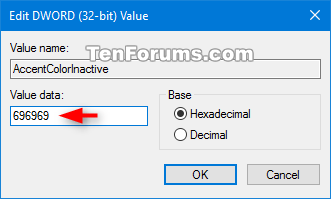
Inserisci il numero esadecimale BGR che corrisponde al colore desiderato
Per ottenere il numero esadecimale BGR, dovrai invertire i primi due e gli ultimi due caratteri dell'RGB nella tabella dei colori sottostante.
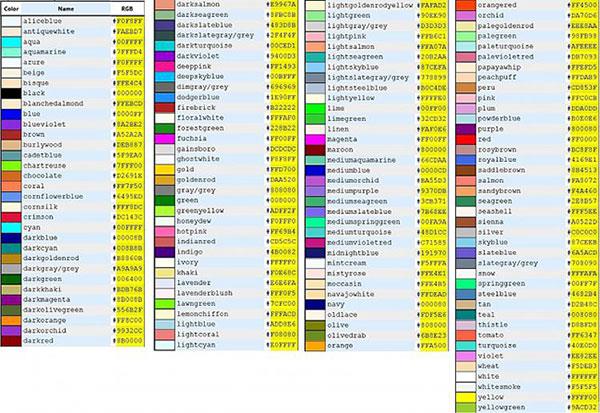
Tavola a colori
Esempio con il colore Acquamarina (blu oceano):
- RGB (RRGGBB) nella tavolozza = 7FFFD4
- BGR (BBGGRR) inseriresti = D4FF7F
5. Al termine, chiudere l'editor del Registro di sistema.
Vedi altro: